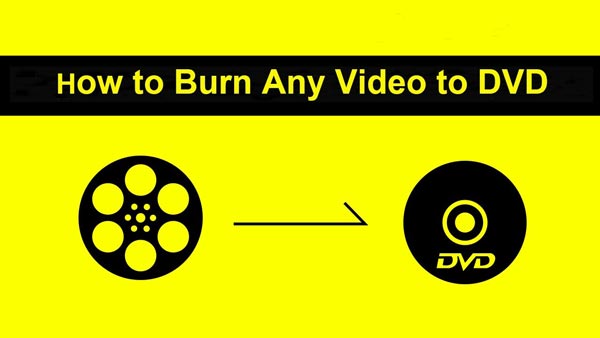Os arquivos SWF são geralmente de tamanho pequeno para que sejam amplamente utilizados. É o formato mais comum de vídeo em flash. Geralmente é chamado de arquivo Flash, criado por um fabricante de flash como o Macromedia Flash. Embora seja pequeno, o arquivo SWF pode conter animações ou applets de diferentes complexidades de funções. Às vezes, é usado para criar gráficos animados, álbuns de fotos digitais, menus para filmes em DVD e comerciais de televisão. Nessas circunstâncias, você pode querer gravar seus arquivos SWF em DVD para melhor preservação.

Converter SWF para DVD
Aiseesoft DVD Creator permite converter arquivo SWF para VOB e gravá-lo em um disco DVD em branco. Alternativamente, você pode converter o arquivo SWF em pasta de DVD ou arquivo ISO e salvar em seu computador. A seguir estão as instruções detalhadas de como gravar arquivos SWF em DVD com o DVD Creator.
Passo 1Baixe, instale e inicie o Aiseesoft Burnova no seu computador. Se você estiver usando Mac, faça o download da versão para Mac. Instale e execute este programa em seu computador. Na janela pop-up principal, selecione Disco DVD.
Passo 2Se você deseja gravar o arquivo em um DVD diretamente, insira o disco virgem.
Passo 3Clique em "Adicionar arquivos de mídia" e selecione o arquivo SWF que deseja converter para carregar seus arquivos SWF neste software.
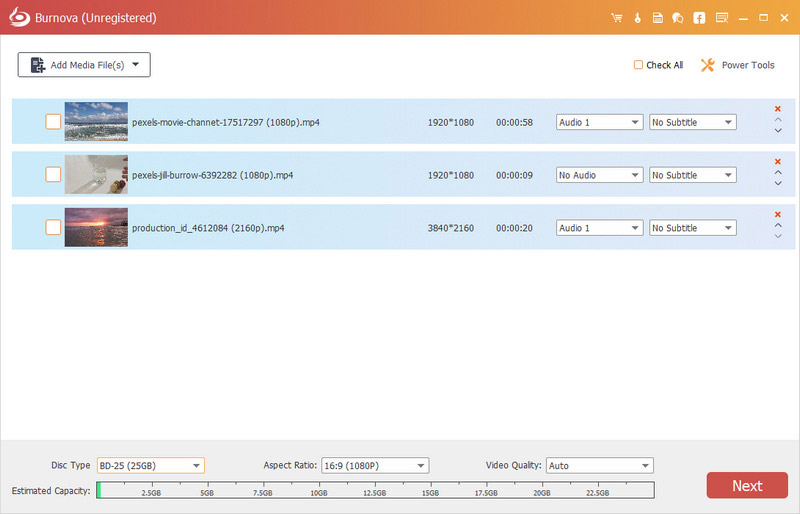
Passo 4Clique na lista suspensa de "Tipo de disco". Você pode selecionar converter arquivos SWF para DVD ou disco Blu-ray. Em seguida, clique em "Avançar".
Passo 5Antes de gravar SWF em DVD, você também pode editar os efeitos de vídeo. Clique no botão "Editar", então você pode começar a girar, inverter, recortar, recortar, aplicar efeitos, filtrar, ajustar e marcar vídeos com marca d'água livremente.
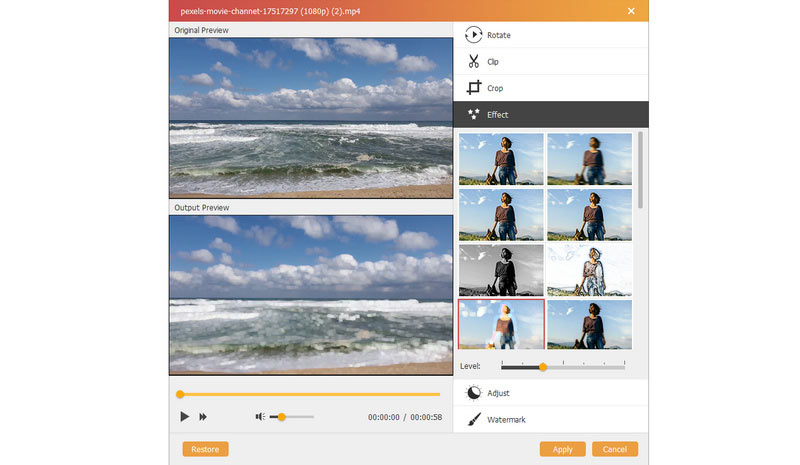
Passo 6Depois de editar os efeitos de vídeo, você pode clicar em "Avançar" para começar a editar o menu. Aqui você pode usar seu modelo integrado para editar o título, mover a reprodução e o botão de cena. Além disso, você pode definir seus próprios modelos e áudio de fundo. Por fim, clique em "Gravar" para selecionar a gravação de vídeos em um disco DVD/pasta/arquivo ISO.
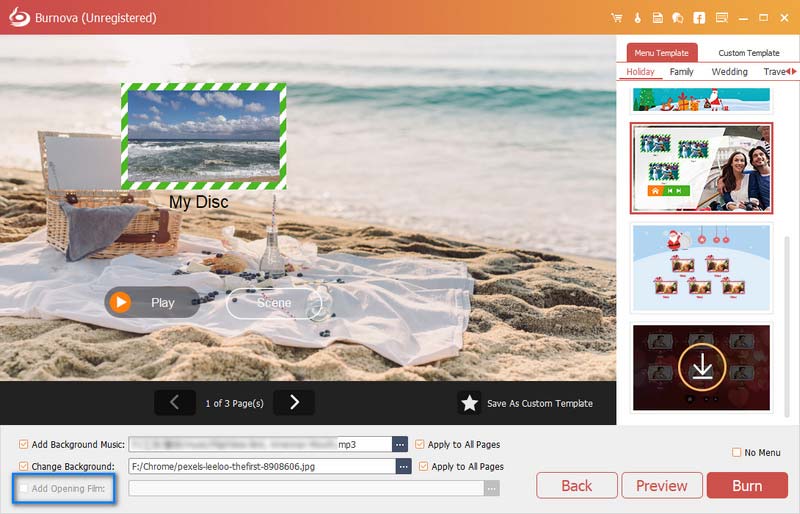
Minutos depois, você pode reproduzir o arquivo SWF em seu DVD player livremente.
Além do mais, este DVD Creator suporta a importação de muitos formatos de vídeo, por exemplo, se você tiver arquivos MTS e quiser converter MTS para DVD, você pode fazer isso com a ajuda deste criador de DVD profissional.
Você também pode aprender com este tutorial em vídeo para converter SWF para DVD.